自宅サーバ構築MY HOME SERVER
|
- ウエブフォルダ(WebDAV) -
外出先から、サーバに保存してあるファイルにアクセスしたり、保存したり出来るように設定します。 HTTPの80番ポートを使用するため、既にホームページを外部に公開できるようになっていれば、Apacheに 設定するだけです。既に組み込まれている、WebDAVモジュールを使用します。外部からも暗号化通信が 出来るように設定します。暗号化通信のためにはルータ及びiptablesのポート番号443の開放が必要です。 詳細はウエブページ暗号化(SSL) についてをご覧ください。
- DAVモジュールの追加 - YaSTコントロールセンターを開き、davモジュールを追加します。(Apacheサービスは、一旦、停止します)
hoge123:/ # /etc/init.d/apache2 stop Shutting down httpd2 (waiting for all children to terminate) done hoge123:/ # yast2 |
「Network Services」、「HTTP Server」を選択、Enterキーを押します。
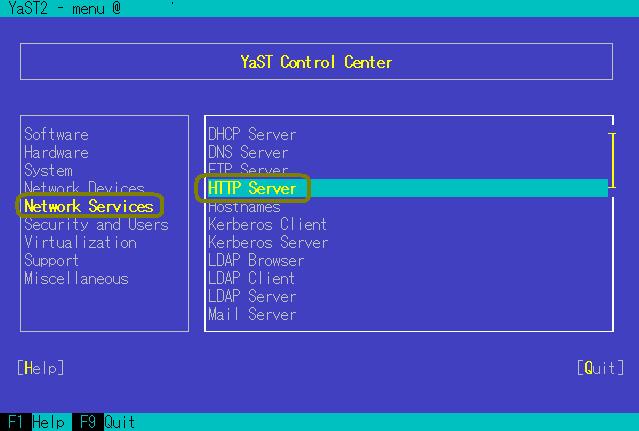
「Continue」を選択、Enterキーを押します。
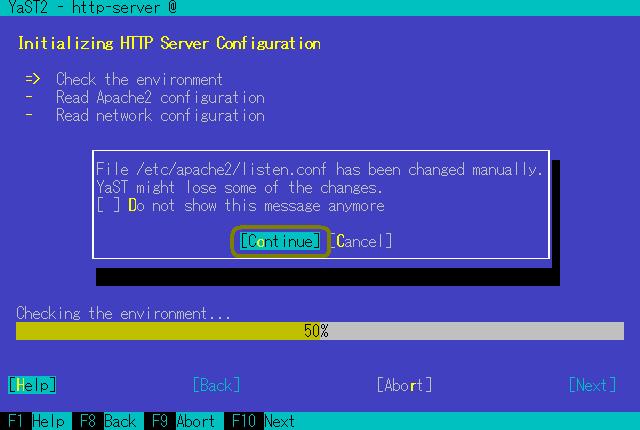
「dav」、「dav_fs」を「Toggle Status」を選択してEnabledにします。
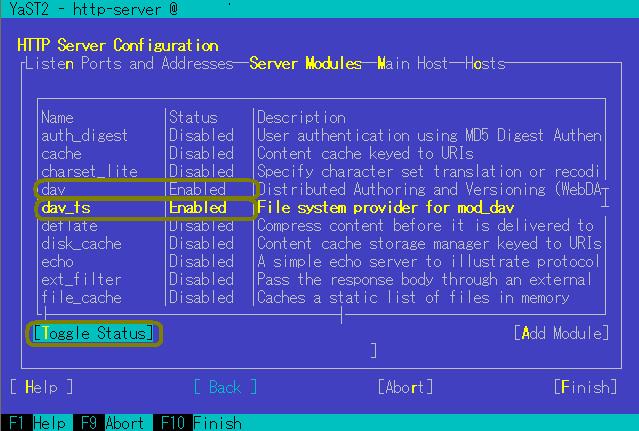
「Add Module」を選択して、Enterキーを押します。
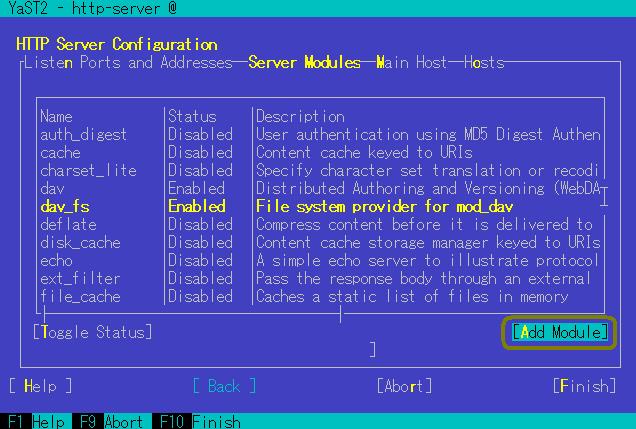
リストから「dav_lock」を選択して、Enterキーを押します。
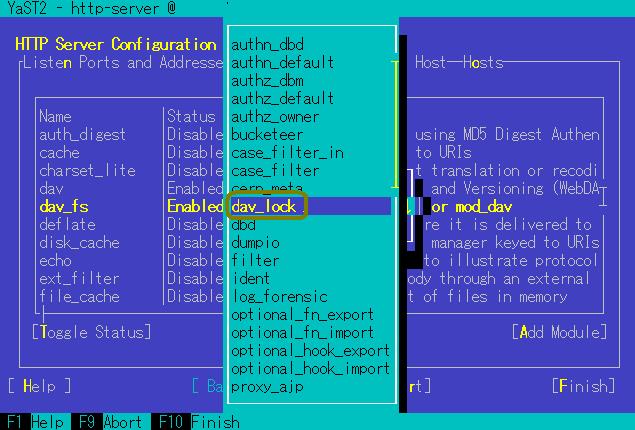
「OK」を選択して、Enterキーを押します。
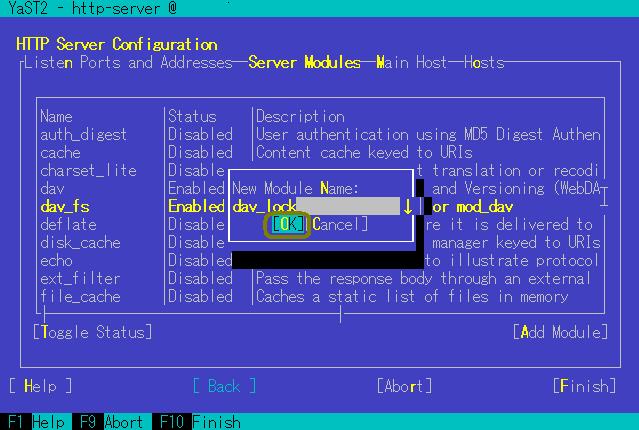
dav_lockがEnabledになりました。「Finish」を選択して、Enterキーを押します。
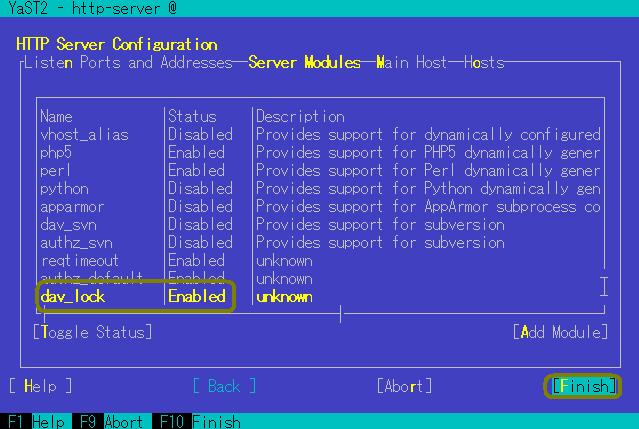
「OK」を選択して、Enterキーを押します。
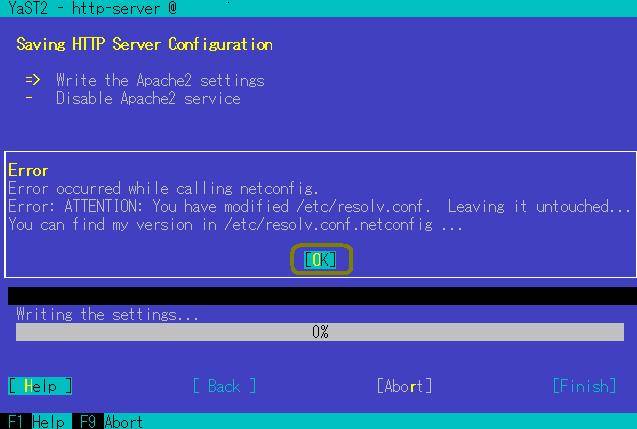
「Quit」を選択して、Enterキーを押します。
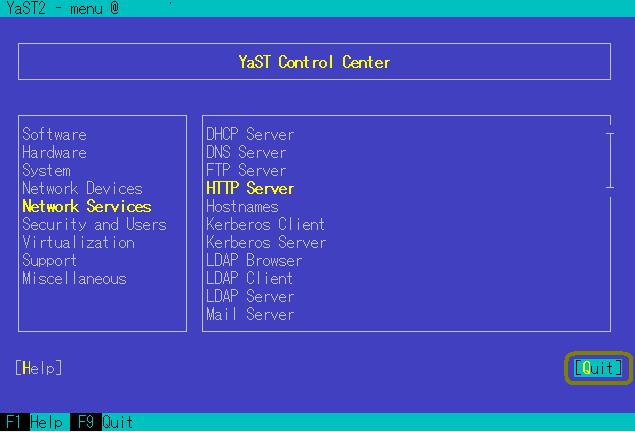
上記作業をすると、/etc/apache2/vhosts.d/main-ssl.confが消えます。再度、作成します。
hoge123:/ # cd /etc/apache2/vhosts.d
hoge123:/etc/apache2/vhosts.d # cp vhost-ssl.template main-ssl.conf
hoge123:/etc/apache2/vhosts.d # vi main-ssl.conf
#ServerName www.example.com:443
↓ 32行目付近、先頭の#を削除して変更します。
ServerName hoge123.dip.jp:443
#ServerAdmin webmaster@example.com
↓ 33行目付近、先頭の#を削除して変更します。
ServerAdmin hogehoge@hoge123.dip.jp
SSLCertificateFile /etc/apache2/ssl.crt/server.crt
↓ 72行目付近、作成したものに変更します。
SSLCertificateFile /etc/ssl/server.crt
SSLCertificateKeyFile /etc/apache2/ssl.key/server.key
↓ 80行目付近、作成したものに変更します。
SSLCertificateKeyFile /etc/ssl/server.key
|
- 共有パスの作成 -
クライアントPCからアクセスできるフォルダを作成します。フォルダ名は任意です。
アクセス制限をかけるため、WebDAV用のパスワードも作成します。
設定の流れてして、webdav(任意の名称)と言う共有フォルダを作成します。その後で、webdav共有フォルダ
にアクセスするためのユーザ名とパスワードをpasswordと言うフォルダを作成して、そこに保存します。
Apacheのアクセス制限で既に作成している場合は不要です。
hoge123:/ # mkdir /home/himitsu hoge123:/ # chown wwwrun:www /home/himitsu hoge123:/ # chmod 770 /home/himitsu hoge123:/ # vi /etc/apache2/conf.d/webdav.conf - 下記内容を貼り付けます - <IfModule mod_dav_fs.c> DAVLockDB /var/lock/dav/lockdb Alias /himitsu /home/himitsu <Location /himitsu> SSLRequireSSL DAV On Options None AuthType Basic AuthName WebDAV AuthUserFile /usr/password/.htpasswd2 <Limit GET POST OPTIONS> Order allow,deny Allow from 192.168.0. Require valid-user </Limit> </Location> </IfModule> hoge123:/ # mkdir /usr/password ← Apacheのアクセス制限で既に作成している場合は不要です。 hoge123:/ # htpasswd2 -c /usr/password/.htpasswd2 hogehoge New password: Re-type new password: Adding password for user hogehoge hoge123:/ # mkdir /var/lock/dav hoge123:/ # chown wwwrun:www /var/lock/dav hoge123:/ # /etc/init.d/apache2 restart Syntax OK Shutting down httpd2 (waiting for all children to terminate) done Starting httpd2 (prefork) done |
- CarotDAVのインストール -
WebDAVクライアントソフトとして、CarotDAVをクライアント側PCで使う設定をします。
以下のサイトからCarotDAVをダウンロードして、インストールします。carotDAVの最新版はVer. 1.9.2
です。Win7を例に説明します。
http://www.rei.to/carotdav.html
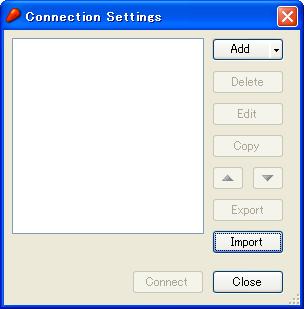
「WebDAV」を選択します。
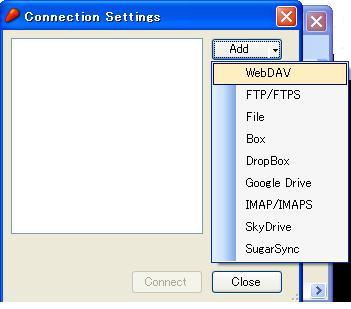
「Setting Name」にmyserver(任意名称)、「URI」にhttps://hoge123.dip.jp/himitsu 、「Username」にhogehoge 、 「Password」にhtpasswdコマンドで作成したhogehogeのパスワードを入力して「OK」ボタンをクリックします。
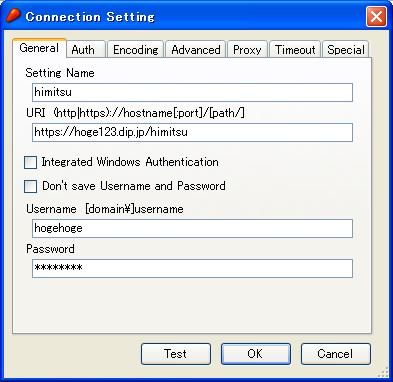
「Connect」ボタンをクリックします。
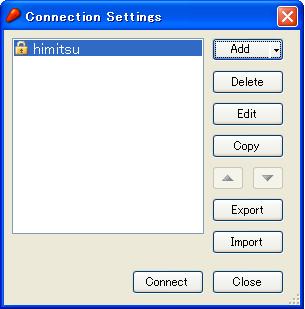
証明書エラー表示はIgnore(無視)をクリックします。
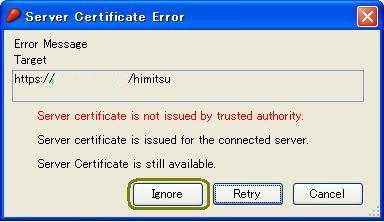
共有フォルダが表示されます。試しに、フォルダ作成、ファイルのアップロードしてみてください。
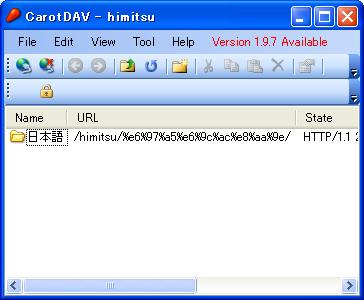
※ 自宅サーバ構築(SUSE Linux Enterprise Server 11)に戻る



